低価格なモバイル向けCPUを使って気に障るのが・・・体感性能の遅さです。
Win + Eキーでエクスプローラーを開く、右クリックでメニューを出すなど。シンプルなアクション動作に対する反応が悪いです。
しかし、最新プロセス(TSMC 4 nm)で製造されたRyzen 8000 HSシリーズなら、まるでデスクトップPCのような体感性能を得られます。
というわけで「Ryzen 9 8945HS」を搭載するミニPC「GEEKOM AX8 Pro」をレビューします。
(公開:2024/8/9 | 更新:2024/8/9)
今回のレビューで使用する「GEEKOM AX8 Pro」を、直接メーカーから提供していただきました。なお、レビュー内容に関して、提供元から特定キーワードの使用やベンチマーク内容の指定(競合製品の選定)など。レビュー内容に悪影響を及ぼす制限は一切ありませんでした。
GEEKOM AX8 Proの仕様とスペック
| GEEKOM AX8 Pro 2024年8月時点のスペック | ||
|---|---|---|
| CPU | Ryzen 7 8845HS (8コア16スレッド) | 【レビュー機】 Ryzen 9 8945HS (8コア16スレッド) |
| 内蔵GPU | Radeon 780M (768コア / 2.7 GHz) | Radeon 780M (768コア / 2.8 GHz) |
| メモリ | 32 GB (DDR5-5600 / 2枚) | 32 GB (DDR5-5600 / 2枚) |
| SSD | 1 TB (NVMe SSD) | 2 TB (NVMe SSD) |
| 電源 | 120 W(ACアダプター) | |
| 無線LAN | Wi-Fi 6E (MediaTek MT7922 / 最大1.9 Gbps / BT 5.2) | |
| 各ポート |
| |
| OS | Windows 11 Pro | |
| 保証 | 3年間 (保証ポリシー:→ 最新 / → レビュー時点) | |
| 価格 税込送料無料 | 125400円 | 160000円 |
| セール価格 2024/8/31まで | 109000円 | 139000円 |
2003年に創業、中国の深セン市に本部を置くShenzhen Jiteng Network Technologyが展開するミニPCブランド「GEEKOM」のハイエンドモデルです。
「GEEKOM AX8 Pro」は全2モデルあり、すべてのモデルで第5世代モバイル向けAMD Ryzen 8000シリーズ(Hawk Point世代)を搭載します。
内蔵GPUはRadeon 780Mを搭載し、768シェーダーを備えます。Ryzen 7版は最大2.7 GHz、Ryzen 9版は最大2.9 GHzでゲームをぶん回します。
クロックとシェーダー(コア)数から計算できる理論値はGTX 1650に迫り、容量1リットル未満の小さな筐体ながら、エントリークラスのデスクトップPC並の性能を狙えます。
そのうえ、ちょっとしたデスクトップPCより豪華なインターフェイスを完備。値段なりにユニークな価値を提供しているミニPCです。
ライバルに対する優位性は?
10万円前後でRyzen 8000 HSを搭載するミニPCは他にもあります。定番のMINISFORUMや、マニア向けのAOOSTARが有名でしょうか。
もちろん、GEEKOMもそのあたりの事情をちゃんと考えているらしく、保証サポートの強化で差別化を図っています。
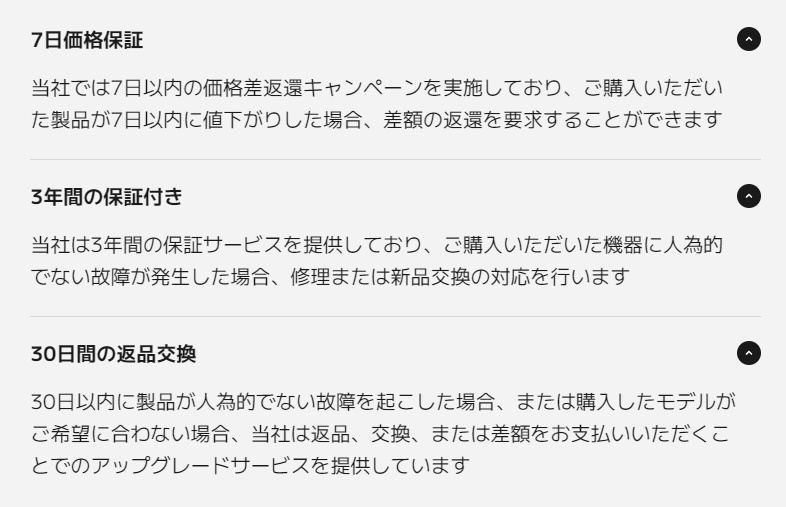
- 価格保証(7日間)
- 無料修理保証(3年間)
- 返品保証(30日間)
「価格保証」は、GEEKOMのミニPCを買ったあとに値下げされた場合、差額分の払い戻しを要求できます。
「無料修理」はBTOパソコンでよくある保証です。普通に使っていたのに運悪く故障したとき、メーカーが無料で修理、または新品に交換してくれます。
「返品保証」はいわゆる初期不良対応ですが、「購入したモデルがご希望に合わない場合」も保証の対象です。うっかり仕様を見落としていて、どうしても許容できないなら相談して返品ができる可能性があります。

GEEKOM AX8 Proのデザインとパーツ構成
パッケージデザインと付属品

若干NVIDIA Founder’s Editionを意識した感がある、スタイリッシュなパッケージデザインで到着。
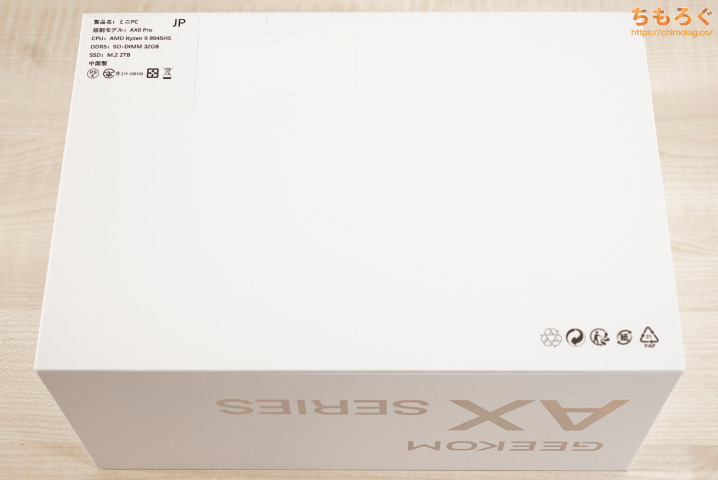
パッケージの裏面に、製品スペックや各国の規制に準じたロゴマークが記載されています。PSE認証、技適マーク、紙リサイクルマークまで印刷されています。

底面からめくり上げる見開きタイプの梱包です。

上の段に型抜きされたブロックスポンジ梱包にすっぽりと本体が収納され、下の段にある引き出し構造に付属品が収納されています。
メーカーのこだわりを感じる開封体験です。

- HDMIケーブル
- 電源ケーブル
- VESA固定用ネジ
- VESA変換マウントキット
- ACアダプター
- 説明書
必要十分な付属品です。パソコン本体をVESAマウントに取り付けられる、変換キットとネジが付属します。
ACアダプターのコンセントは3ピン仕様です。普通のコンセントに刺すには3ピン → 2ピン変換プラグが必要です。

ACアダプターは最大120 W(19.0 V x 6.32 A)に対応。「Shenzhen Hyleton Technology Co. Ltd.」名義でPSE認証マーク取得済みです。

Wi-Fi 6Eモジュール搭載のパソコンに必要な技適マークは、GEEKOM AX8 Pro本体の底面に記載されています。
技適番号「219-238103」で総務省のデータベースに登録があり、事業者名が「Shenzen Jiteng Network Technology Co. Ltd」です。

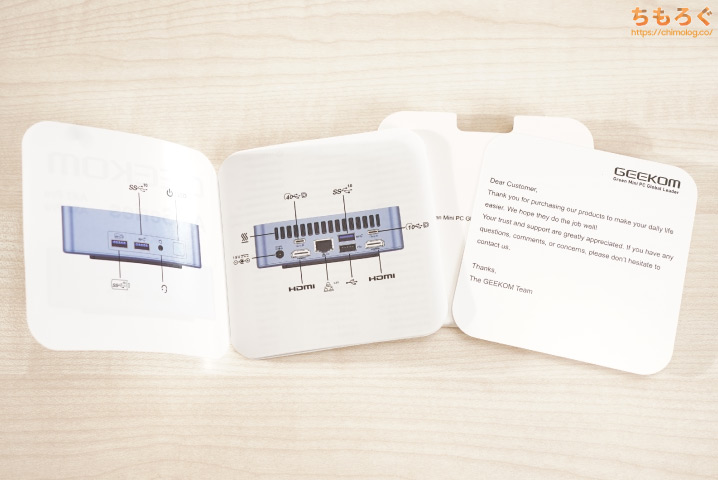
CGレンダリング画像を用いた視覚的に分かりやすい説明書です。
【容量0.5リットル】手のひらサイズ設計

Ryzen 9 8945HS(8コア16スレッド)を搭載しながら、とんでもない小型サイズです。

しかも筐体素材はほとんど金属※。通気性のいいハニカム構造もすべて金属で出来ていて、エアフローと優れた剛性を両立します。
※天板だけ強化プラスチック製

インターフェイスとミリ単位のズレなくピッタリ切り抜かれた筐体です。
表面加工はわずかにザラザラとしたグランジ加工が施され、指でそのまま触れても指紋や脂汗がつきづらいです。

本体の高さが実測3.53 cm(底面のゴム足を含む)です。

横幅は実測11.7 cm、奥行きが実測11.1 cmでした。筆者の実測で計算すると約0.458リットルと、驚異的なコンパクトさ。
- ThinkCentre Tiny Gen2:約1.19リットル
- HP ProDesk 405 DM:約1.08リットル
- MINISFORUM UM780 XTX:約0.99リットル(991.2 ml)
- GMKtec NucBox M5:約0.85リットル(845.3 ml)
- GEEKOM Mini IT13:約0.66リットル(655.2 ml)
- Beelink Mini S12 Pro:約0.47リットル(469.2 ml)
- GEEKOM AX8 Pro:約0.46リットル(458.4 ml)
最新世代のハイエンドCPUを搭載したミニPCとして過去最小サイズ。当ブログ「ちもろぐ」でレビューしたミニPCとしても、歴代最小サイズです。
手のひらサイズのフットプリント(占有面積)に、机の引き出しに収まりそうな背の低さで、圧巻の省スペースを実現します。

(120 mmケースファンよりも小さい本体)

金属製シャーシを採用した影響で、容量0.46リットルの本体重量は約549 gに達します。付属のACアダプターとケーブルが376 gです。合計962 gとなり、家の中で自由に持ち運べます。
USB Type-C(USB PD / DP Alt Mode)対応のモバイルモニターと合わせれば、外出先でも便利に使えるでしょう。

(粒子状のグランジ加工で高級感ある金属筐体)

(底面に滑り止め用のゴム足)
本体の底面に滑り止めとスペーサーを兼ねる横長なゴム足が2本取り付け済み。
フロントパネルはインターフェイス、リアパネル(背面)はインターフェイスと大きめの排気スリット。左右側面に吸気スリットが設けられています。
通気性のいいデザインです。VESA変換などで本体を縦置きにする場合は、リアパネル(背面)を天井に向けて設置すると効率よく排熱できそうです。

マンガ本とほぼ同じ横幅、おおむね半分くらいの高さです。

1型センサー軽量一眼レフと同じサイズ感。

27インチのゲーミングモニター、6.1インチのスマートフォン、テンキーレスキーボードと並べて見るとGEEKOM AX8 Proの小ささがよく分かります。

かなり豪華なインターフェイス仕様

- USB 10 Gbps
USB充電対応 - USB 10 Gbps
- ヘッドホン端子(3.5 mm)
- 電源ボタン
フロント(前面)パネルにUSBポートが2つあります。

- 電源ポート
- USB 40 Gbps(Type-C)
DP Alt Mode / USB PD対応 - LANポート(2.5G LAN)
- USB 10 Gbps
- USB 10 Gbps(Type-C)
DP Alt Mode / USB PD対応 - HDMI 2.0
最大4K(3840×2160 / 60 Hz) - USB 2.0
- HDMI 2.0
最大4K(3840×2160 / 60 Hz)
最大で4画面のディスプレイ出力に対応するなど、かなり豪華なインターフェイスを備えたリア(裏側)パネルです。
各ポートが実機でどう機能するか検証します。
4Kゲーミングモニター(27M2V)につないで動作チェック。
USB Type-C(DP Alt Mode)で4K 120 Hz(10 bit)まで、HDMIで4K 160 Hz(10 bit)まで出力できます。
USB 40 Gbps対応のエンクロージャー(中身:Hanye HE80 4TB)を使って、USBポートの実効レートを実測しました。
結果、USB 40 Gbpsで約3800 MB/s前後、USB 10 Gbpsで約1000 MB/s前後の転送速度を確認できます。

USB Type-Cポートで最大15 W(5.0 V x 3.0 A)のUSB給電(USB Power Delivery規格)に対応します。

Type-C給電に対応するモバイルモニターを、Type-Cケーブル1本だけで外部ディスプレイ化できて便利です。
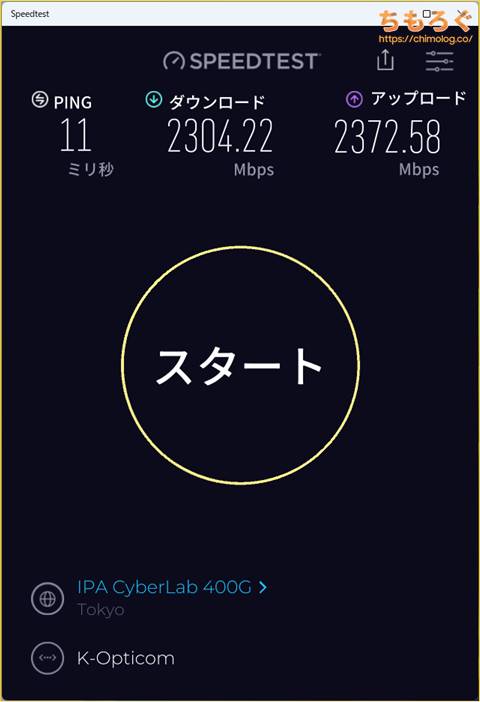
LANポートは2.5G LAN(Realtek製RTL8125BGチップ)を搭載。
10G光回線に接続して、IPA CyberLab 400Gでテストするとダウンロードで約2300 Mbps、アップロードで約2370 Mbpsと爆速インターネットです。
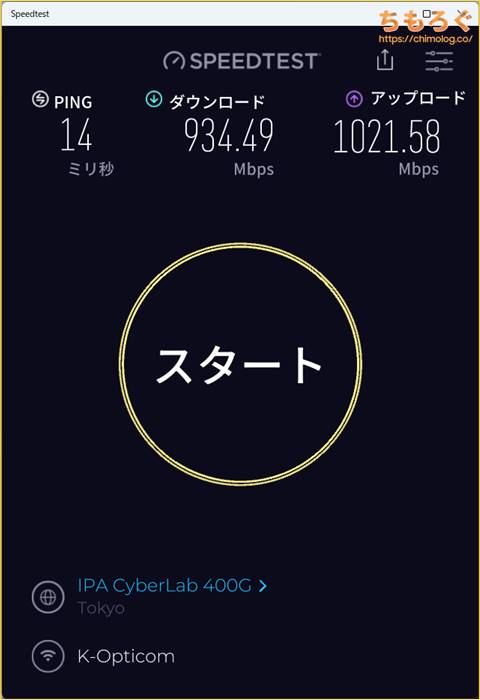
Wi-Fi(無線LAN)はMediaTek製MT7922チップ搭載で、最大1900 Mbps対応。Wi-Fi 6対応ルーターに1201 Mbpsでリンクアップでき、ダウンロードで約934 Mbps、アップロードで約1021 Mbpsでした。
理論値の80%程度に相当する速度が出ていて、有線の1G LANに匹敵するインターネット速度を無線で出せます。
GEEKOM AX8 Proの分解とパーツ増設
ケースの開封

AX8 Proの開封手順はとてもかんたんです。まず、普通のプラスドライバー(PH2規格)を用意します。

ケース底面に四隅にあるネジを、プラスドライバーで回して取り外します。

ネジを十分にゆるめたら、両手で本体をガシッと掴んでフタを外します。

かんたんに底面を取り外せました。

底面の内側に、銅製ヒートシンクとサーマルパッドが取付済み。
ちょうどM.2 SSDに当たるように配置されており、金属でできたケース底面に熱を伝えてSSDの放熱に利用する合理的な設計です。

ちなみに、ケース底面のネジは抜け落ちないように脱落防止形状が施されています。

GEEKOM AX8 Proの標準搭載パーツです。

標準搭載のNVMe SSDは「Acer N7000CN-2TB」でした。
PCIe 4.0 x4かつNVM Express 2.0規格に対応する、ハイエンドなNVMe SSDです。ベンチマークで約7000 MB/s超えの性能を叩き出します。
YMTC製 232層 QLC NANDを使っているところが惜しいですが、Maxio MAP1602Aコントローラと組み合わせているおかげで、普通に使っていると極めて軽快な動作です。
大きなファイルの書き込みも約400 GB前後まで爆速な状態を維持でき、日常的なコピーペースト程度ならまったく問題ありません。


SODIMMメモリは定番のCrucialブランドでした。標準的なメモリクロックDDR5-5600(JEDEC準拠)に対応し、2枚合わせて容量32 GBです。

CPUクーラーは48 mm径、厚み11 mmのシロッコファン(OVERCLOCK製 OVC801005SA)を搭載。
直下にあるヒートシンクに風を吹き付けて、CPUの熱をケース外へ勢いよく追い出します。

2本の分厚いヒートパイプでCPUから熱を吸い上げ、ヒートシンクに運びます。


Wi-Fiチップは「MediaTek MT7922」でした。最大1.9 Gbpsのネットワーク速度と、Bluetooth 5.2に対応します。

AMD SVI3規格に準拠するMPS製「MP2845」PWMコントローラを搭載。高効率な電力供給を行う統合型MOSFET(Dr.MOS)と組み合わせて、Ryzen 9 8945HSをフル稼働させます。

Realtek製「ALC269」オーディオチップです。必要最低限の音質(イヤホン端子)だから期待しないように。
パーツの拡張性をチェック

標準パーツをすべて取り外した様子です。
- メモリスロット(DDR4 / SODIMM)
- メモリスロット(DDR4 / SODIMM)
- M.2スロット(2280サイズ / NVMe SSD)
メモリスロットが2枚(※使用済み)、NVMe SSD(PCIe 4.0 x4)対応のM.2スロットが1本(※使用済み)あります。
なんと・・・ M.2 SSDを追加できません。
その代わり、標準搭載のSSDを容量2 TBに設定して拡張性の問題を補っているようですが、OS用とデータ用で使い分けたい人にとって不便な仕様です。
一応、40 Gbps対応SSDエンクロージャー(※ASM2464PDコントローラを推奨)を使って代替可能です。ただし、ASM2464搭載ケースが割と高いため、普通にM.2 SSDを増設するよりコスパが悪化します。
内部実装された「SDカードスロット」

写真をよく見ている人は気付いたと思います。
実は、GEEKOM AX8 Proの基板に「SDカードスロット」が実装されています。筐体に穴がないからそのままだと使えませんが、ケースを開封するとアクセス可能です。

最大300 MB/sの転送速度を誇る「ProGrade SDXC COBLAT」を挿し込み、正常に動作するかチェックします。
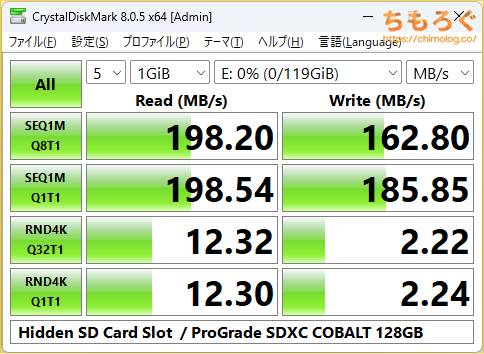
シーケンシャル読み込みが約200 MB/sほど、シーケンシャル書き込みが約186 MB/sまで出ます。
問題なくSDカードスロットが使えるにもかかわらず、なぜ筐体に穴が空いておらず、わざわざケースを開封しないとアクセスできない仕様になっているのか?
まったくもって謎です。

BIOS(UEFI)画面について解説
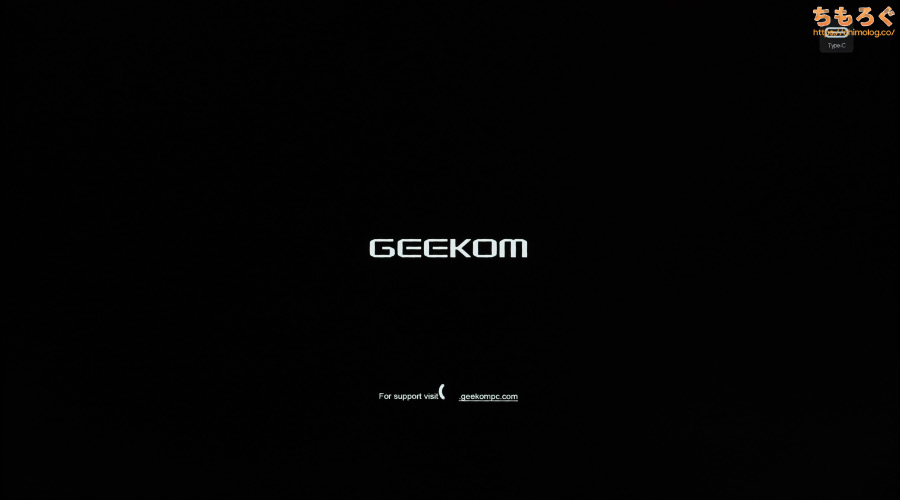
パソコンの電源スイッチを入れて、即座にDeleteを連打すると、BIOS(UEFI)画面に入れます。
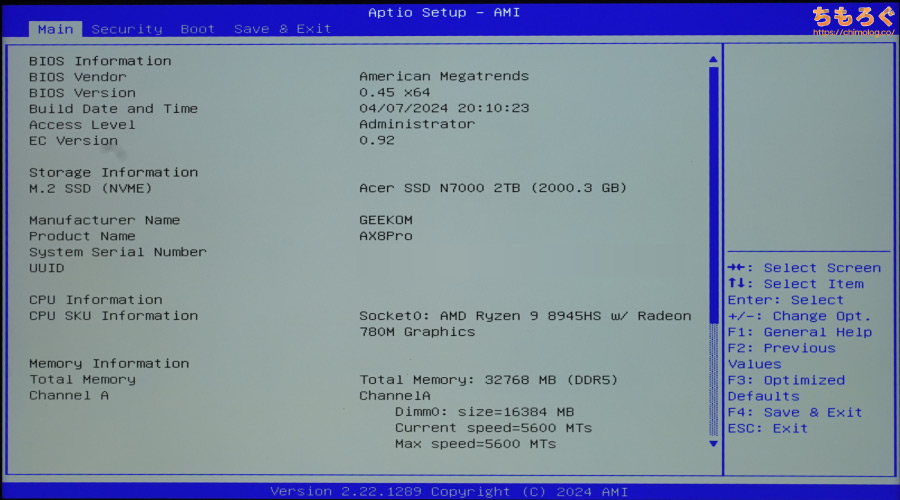
| BIOS(UEFI)レイアウト |
|---|
|
Advancedタブが閲覧不可にカスタマイズされています。
電力制限を変更する「Power Limit Select」、内蔵グラフィックスのVRAM容量(共有メモリ)を変更する「UMA Frame buffer Size」にアクセスできないです。
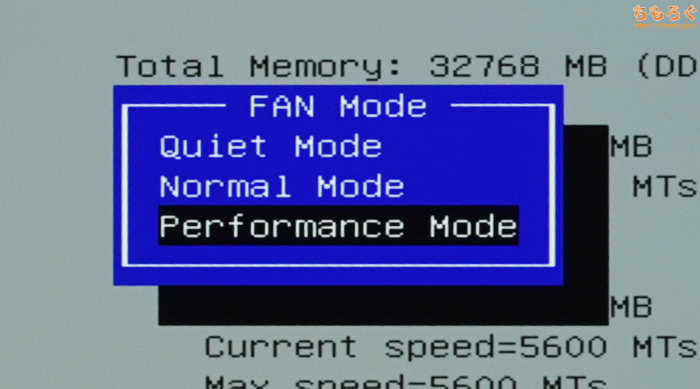
Mainタブを下へスクロールすると、冷却ファンの回転数にかかわるFAN Modeを変更できます。
- Quiet Mode
- Normal Mode
- Performance Mode
「FAN Mode」は3段階です。
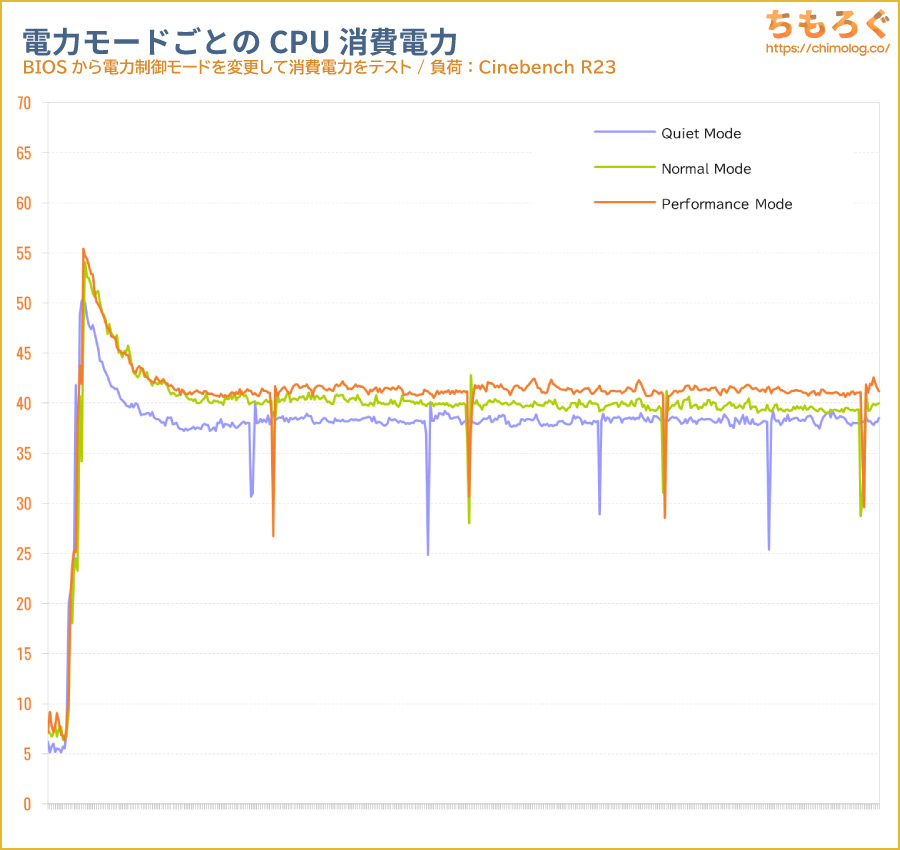
モードごとに、CPUの消費電力がわずかに変わります。
- Quiet Mode:15124 cb
- Normal Mode:15218 cb
- Performance Mode:16103 cb
FAN Modeごとのマルチスレッド性能は以上のとおりです。
大幅な性能変化はなく、当然ながらCPUファンの騒音もほとんど変わりません。初期設定のPerformance Modeがおすすめです。
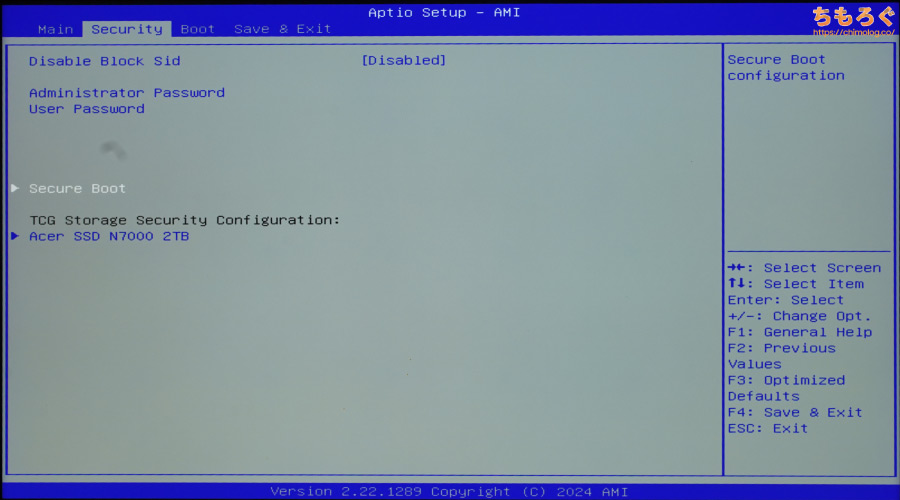
Securityタブで、Secure Bootを設定できます。
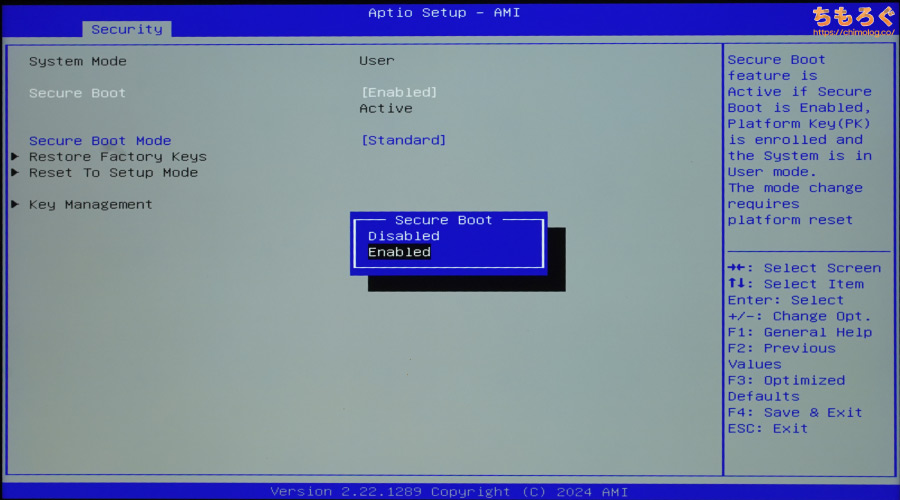
「VALORANT」をプレイするつもりなら、Secure Bootを「Enabled」に変更します。でないとVALORANTを起動できないです。
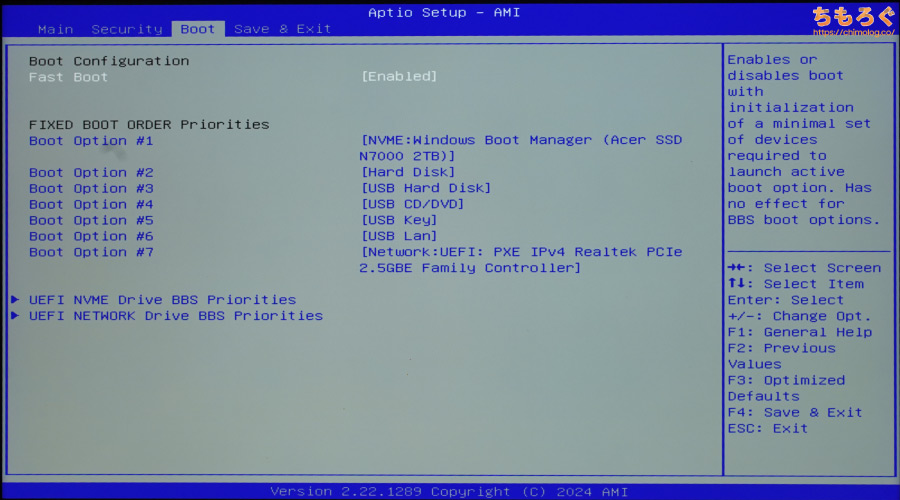
Fast Bootやブート優先順位を変更できます。初期設定のままで問題なし。
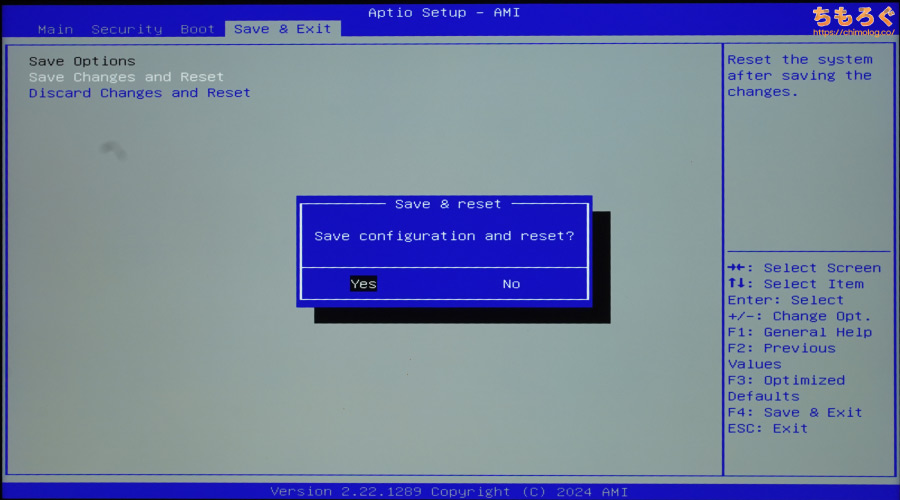
設定を終えたら、Save & Exitタブから「Save Changes and Exit」で設定完了です。
Windowsのライセンス状況
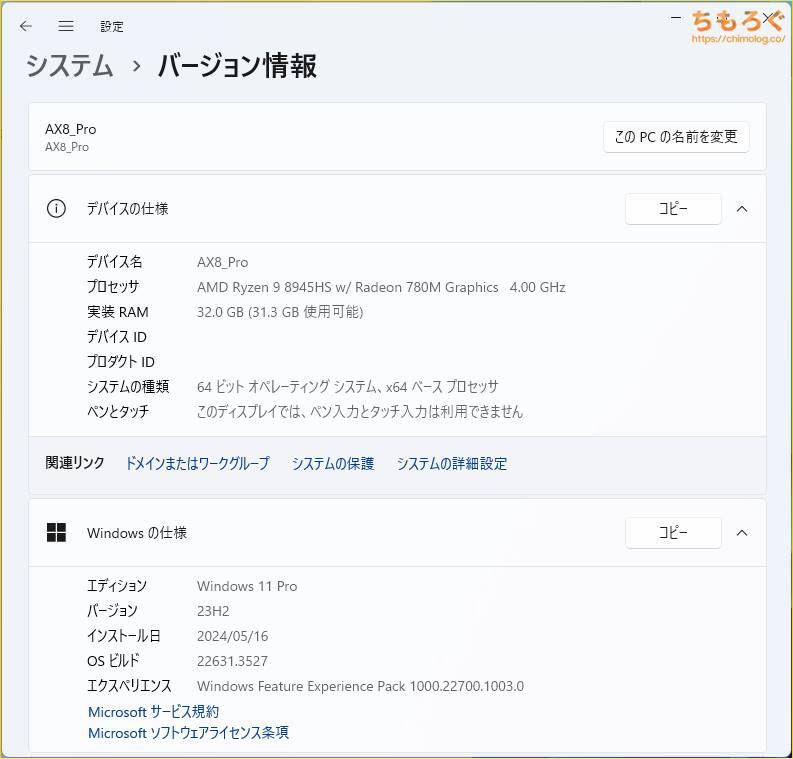
Windows 11 Pro(23H2)がインストール済み。
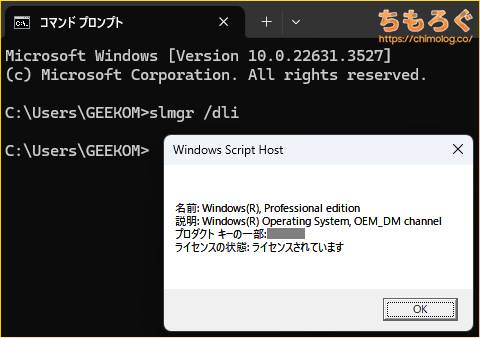
- ライセンス種別:OEM_DM channel(OEM版)
- ライセンス状況:ライセンスされています
コマンドプロンプトに「slmgr /dli」と入力して、GEEKOM AX8 Pro5のWindowsライセンスを確認しました。
結果は「OEM_DM channel」、正規のOEM版ライセンスがインストールされています。
XDNA世代の「NPU」に使い道は?
特にないです。
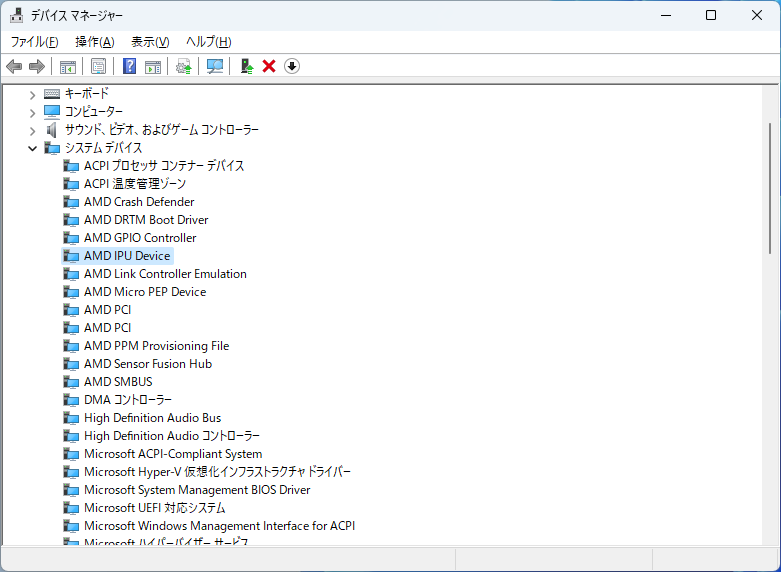
デバイスマネージャーに表示される「AMD IPU Device」が、Ryzen 9 8945HSに内蔵された「NPU(Neural Processor Unit)」です。
1世代前のXDNA世代のNPUで、最大16 TOPSのAI処理性能を提供します。CPUと合わせて39 TOPSのAI処理性能ですが、Windows CoPilot+が要求する40 TOPSに届かないです。
CoPilot+以外のアプリなら・・・と考え調べたものの、残念ながらNPUを明示的に使ってくれる一般向けアプリがまったく見当たりません。
AMDはNPU(XDNA)を推している様子でしたが、肝心のソフトウェアが出揃っておらず、貴重なCPUのチップ面積を無駄に浪費しているだけです。

GEEKOM AX8 Proの性能をベンチマーク

「GEEKOM AX8 Pro」の性能をベンチマークやゲーミングで検証します。
Windowsの電源管理などを「バランス」から変更せず、初期設定のままテストしました。
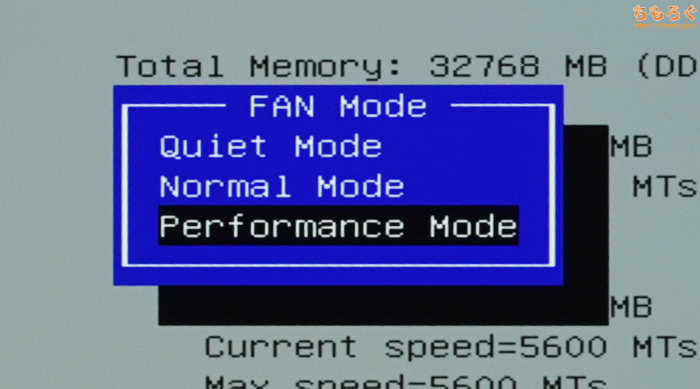
BIOS画面から設定できる電力制限も特に触らず、そのまま初期設定「Performance Mode」で検証します。
レンダリング / 3DCG系の性能
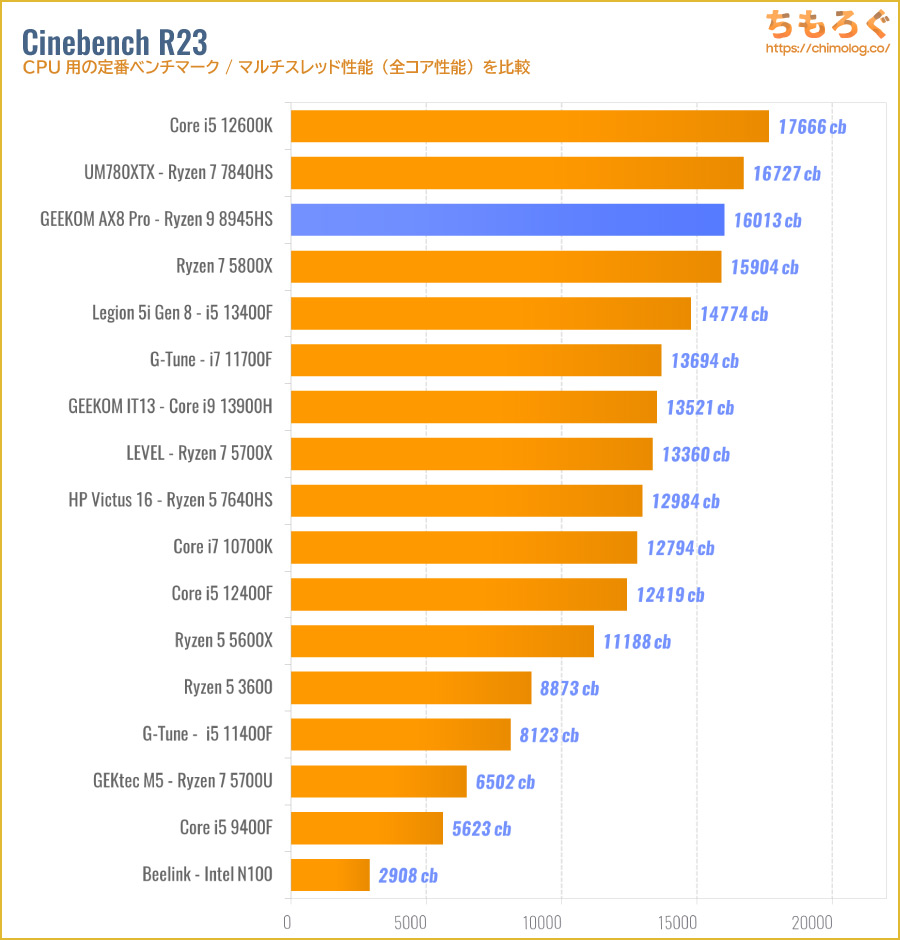
CPUの定番ベンチマーク「Cinebench R23」の比較です。
Ryzen 9 8945HSの性能はとてもパワフル。デスクトップ版のCore i5 13400FやRyzen 7 5800Xより高性能で、Core i5 12600Kに迫ります。
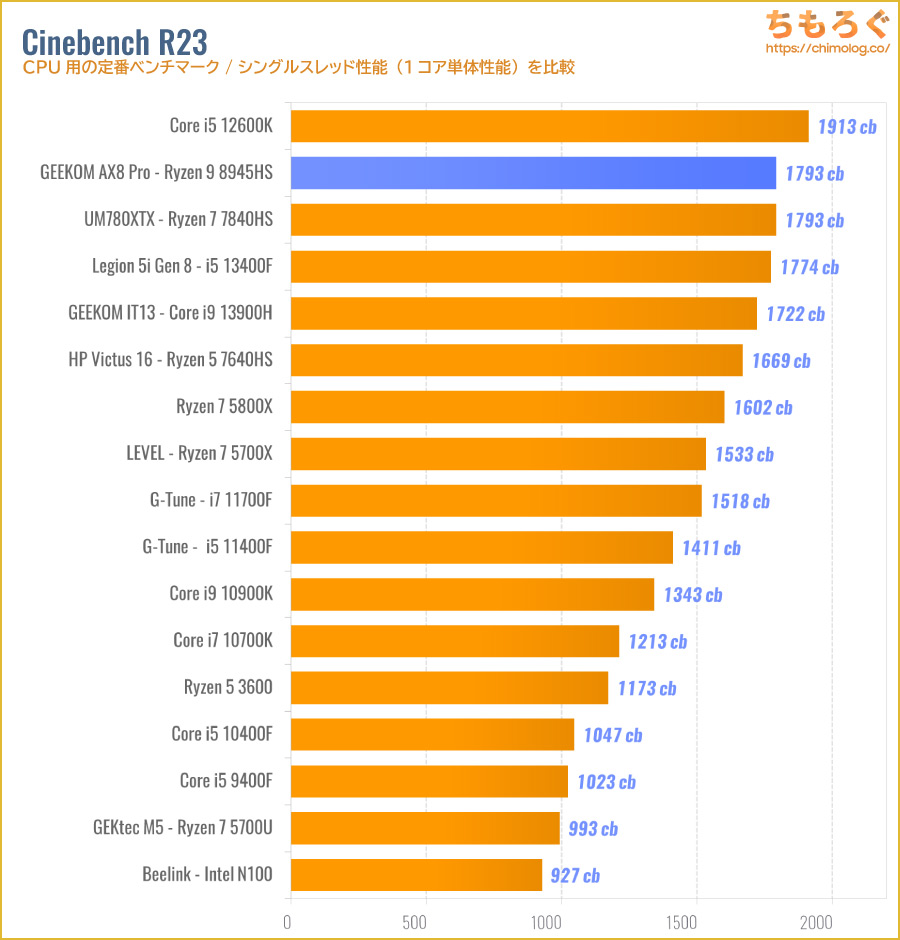
体感動作に影響が大きいシングルスレッド性能もトップクラス。
1~2世代前のモバイル向けCPU(Ryzen 7 5700UやRyzen 7 6800Hなど)はデスクトップ版と比較して、ややもっさりとした遅延感があります。
今回のAX8 Proに搭載されたRyzen 9 8945HS(Zen4世代)では、遅延がほとんど感じられず、まるでハイエンドのデスクトップPCに近い感覚です。
マルチタスク性能も快適そのもの。8コア16スレッドのおかげで、「原神」や「崩壊スターレイル」を起動しながら、DiscordやYoutubeを動かす程度のマルチタスクは難なくこなせます。
強力なAMD VCEエンコーダー(※AV1エンコードに対応しますが、処理速度がとにかく速いHEVCがおすすめ)を搭載しているおかげで、ゲームプレイの録画もサクサクと処理できます。

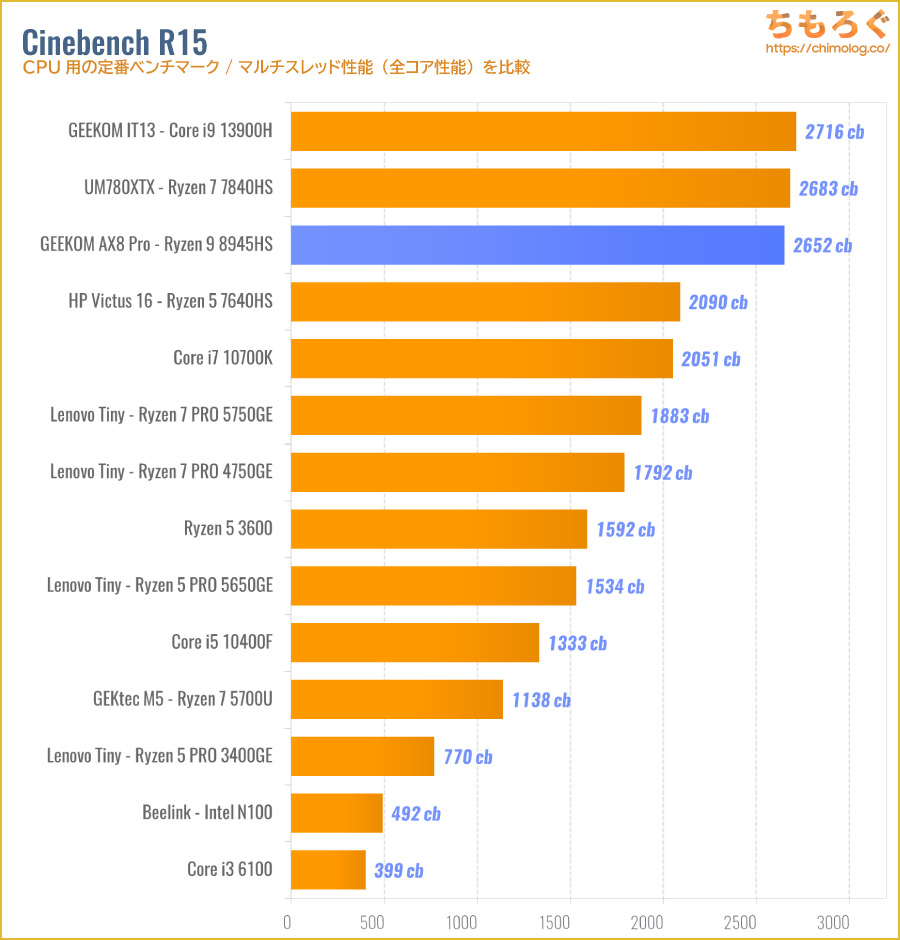
懐かしい「Cinebench R15」の結果も参考程度に掲載します。
Ryzen 9 8945HSはCore i9 13900Hとほぼ同等。Intel N100の約5倍、Ryzen 5 3600の約1.5倍もの性能です。Core i7 10700Kすら超えています。
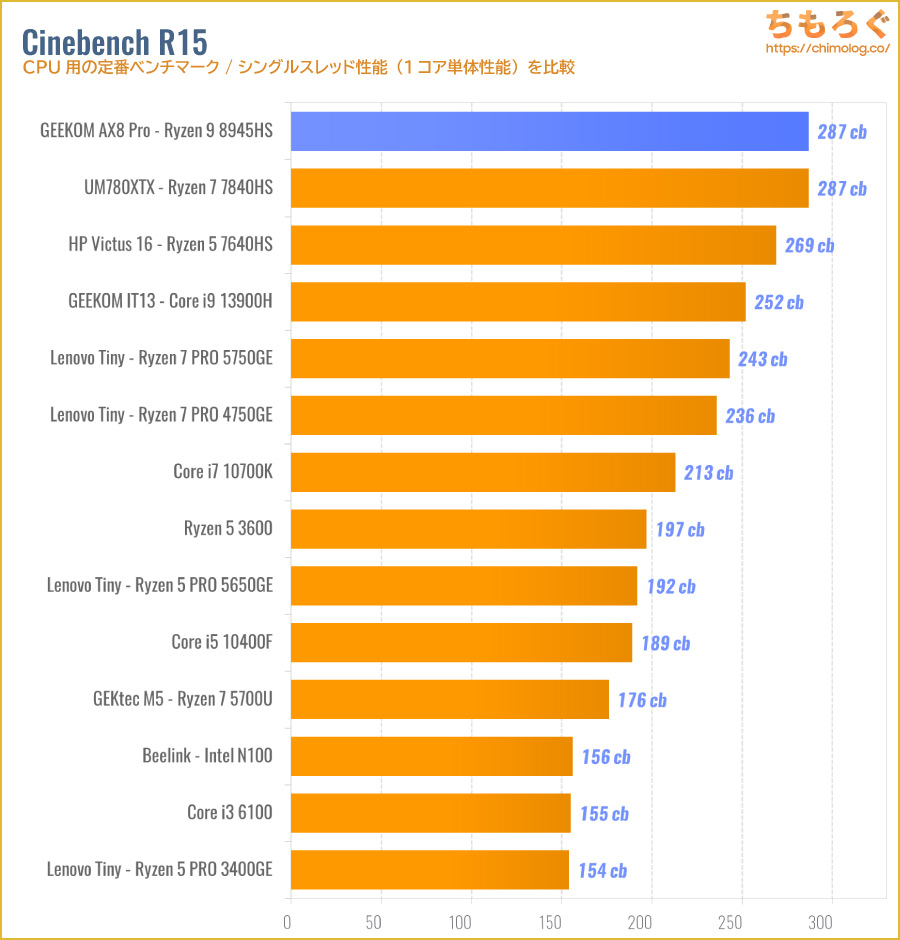
シングルスレッド性能はトップクラス。ハイエンドPCに匹敵する遅延の少ない体感性能を実現します。
動画エンコード

動画エンコードは無料ソフト「Handbrake」を使って検証します。容量が約1 GBのフルHDアニメを「Fast 480p30(x264)」「Fast 1080p30(x264)」プリセットでエンコード。
| 動画エンコード※クリックで画像拡大します | |
|---|---|
| Fast 480p30 | Fast 1080p30 |
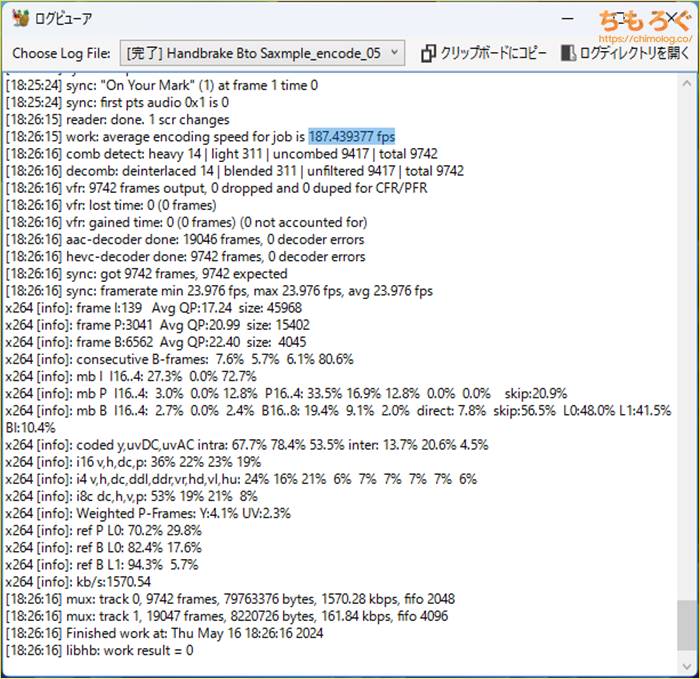 | 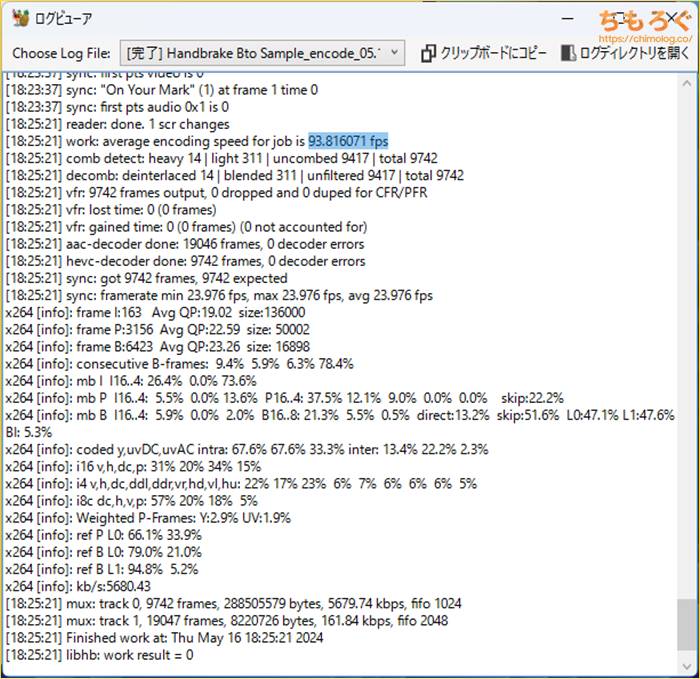 |
| 平均187.44 fps | 平均93.82 fps |
モバイル向けCPUで最高峰の動画エンコード性能です。
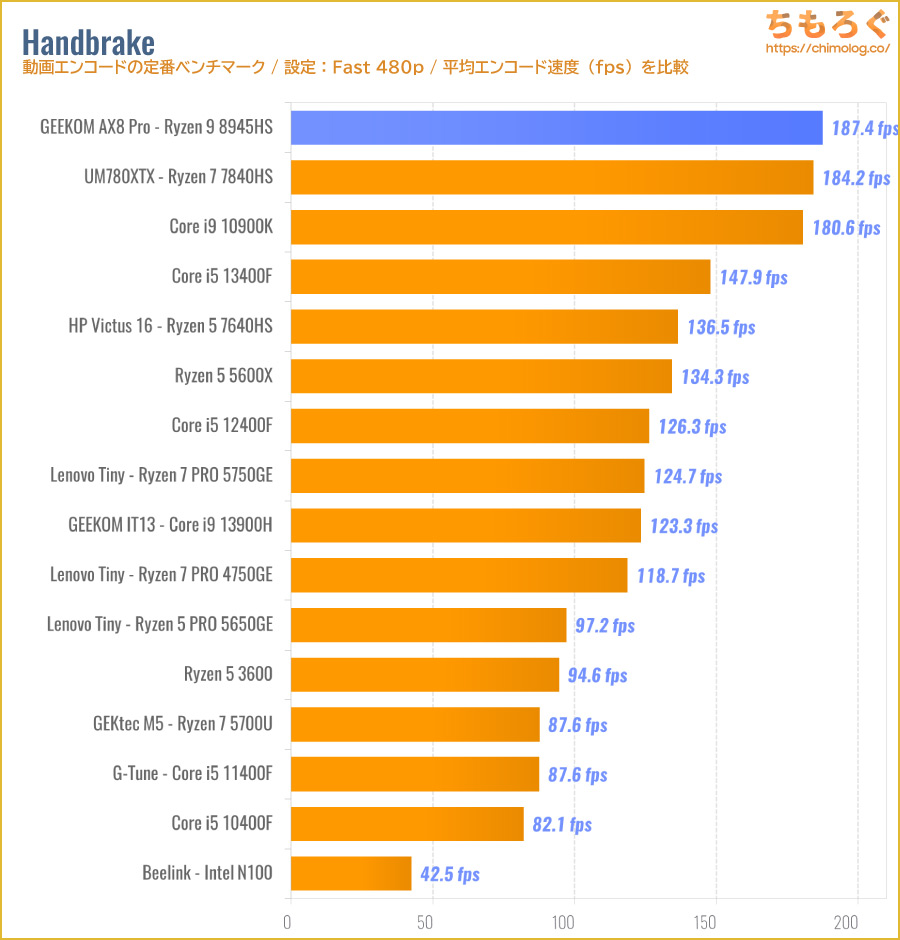
Intel N100を4倍超え、デスクトップ向けのCore i5 13400Fすら上回るエンコード性能を発揮します。
少ない消費電力で高性能を維持できる特性により、Core i9 13900Hに対して約1.5倍のエンコード性能です。
なお、話の腰を折るようで申し訳ないですが・・・
- AV1 1080p:平均277 fps
- HEVC 1080p:平均275 fps
- H.264 1080p:平均275 fps
Ryzen 9 8945HSに内蔵されている「AMD VCE」を使ってエンコードした方が、はるかに高速です。負荷が重たいAV1エンコードですら平均300 fps近い速度を出せます。
CPUでH.264 1080pを処理させると平均94 fps程度です。内蔵GPUのVCEエンコードなら、ざっくり3倍くらいの速度を出せています。
Microsoft Office
| Microsoft Officeのベンチマーク | |
|---|---|
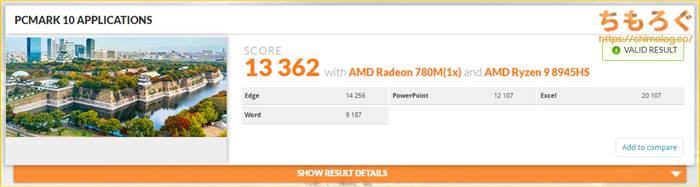 | |
| Edge | 14256 |
| Word | 9187 |
| Excel | 20107 |
| PowerPoint | 12107 |
| 総合スコア | 13362 |
PCMark 10 Pro版を使って、オフィスワークの代表例「Microsoft Office」の処理速度をチェック。
スコアの目安はPCMark 10公式いわく「4500点」です。Ryzen 9 8945HSが叩き出したスコアはどれも4500点を軽く超えていて、総合スコアは13362点です。
参考までに、ThinkCentre Tiny Gen2(Ryzen 7 5750GE)は約12600点、MINISFORUM UM780 XTX(Ryzen 7 7840HS)が約13300点でした。
写真編集(Photoshop)

写真編集は「Adobe Photoshop」で処理速度をテスト。Puget Systems社が配布しているベンチマーク用のバッチファイルを使い、実際にPhotoshopを動かして性能をスコア化します。
| マシン | MINISFORUM UM780 XTX | GEEKOM AX8 Pro |
|---|---|---|
| CPU | Ryzen 7 7840HS | Ryzen 9 8945HS |
| GPU | Radeon 780M | Radeon 780M |
| RAM | 32 GBDDR5-5600 | 32 GBDDR5-5600 |
| 総合スコア | 1059 | 1252 |
| 一般処理のスコア | 121.8 | 147.4 |
| フィルタ系のスコア | 90.0 | 102.9 |
| GPUスコア | 98.6 | 112.6 |
Ryzen 9 8945HSのPhotoshopスコアは「1252点」です。
PhotoshopはGPU性能よりCPU性能の方がよく効くため、シングルスレッド性能に優れたRyzen 9 8945HSなら、たいていの処理をそつなくこなします。
ただし、高解像度のRAW写真を入れるとメインメモリが不足する可能性はあります。メモリ不足に陥ると性能が下がるので、タスクの内容次第でメモリの増設が必要かもしれません。
ビデオチャット(VC)の処理速度
PCMark 10の「Video Conference(ビデオ会議)」モードを使って、ビデオチャットの快適さをテストしました。

| PCMark 10でテスト | |
|---|---|
| 総合スコア | 87395000点以上ならOK |
| ビデオチャットの快適度 | 29.87 /30.00 fps |
結果は8739点で、5000点以上を余裕でクリア。複数人とビデオチャットを同時に行った場合の、映像のスムーズさ(フレームレート)はほぼ30 fpsで、上限の30 fpsに迫ります。ビデオ通話は余裕で動きます。
内蔵GPU「Radeon 780M」の性能
Ryzen 9 8945HSの内蔵グラフィックスは「Radeon 780M(768コア)」です。モバイル向けのRadeon Graphicsとして、ざっくり1世代前の内蔵GPUを搭載しています。
768シェーダーを備え、動作クロックは最大2800 MHzです。
- Iris Xe Graphics 96EU:最大1500 MHz(768シェーダー)
- Radeon RX Vega 8:最大1900 MHz(512シェーダー)
- Radeon 780M Graphics:最大2800 MHz(768シェーダー)
- Intel Arc 8-Core iGPU:最大2300 MHz(1024シェーダー)
- Radeon 890M Graphics:最大2900 MHz(1024シェーダー)
現時点で、Radeon 890Mにつづいて2番目にハイクロック耐性に優れた内蔵グラフィックスです。
定番ベンチマークで性能比較
| 3DMarkFireStrike / ゲーミングPC向け | 結果 | 画像※クリックで画像拡大します |
|---|---|---|
| GEEKOM AX8 Pro (Radeon 780M) | 8466 GPUスコア | 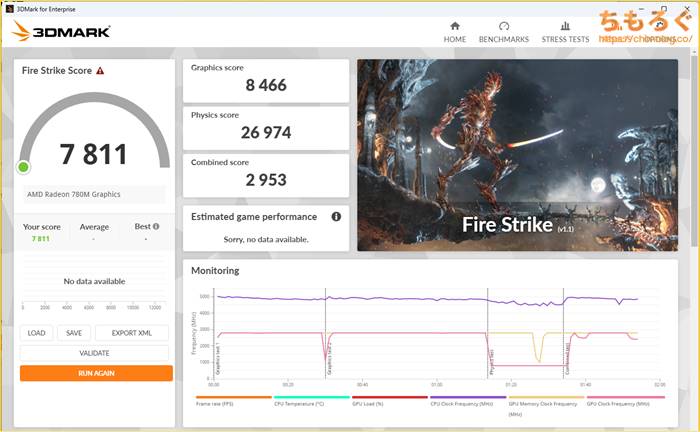 |
| MINISFORUM UM780 XTX (Radeon 780M) | 8348 GPUスコア | 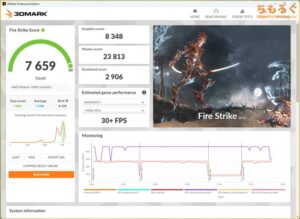 |
| GEEKOM Mini IT13 (Intel Iris Xe 96EU) | 5623 GPUスコア |  |
ゲーミングPC向けの高負荷ベンチマーク「FireStrike」の結果です。GPUの性能を示すGPUスコアが8466点で、ライバルのXe Graphics 96EUを軽く超えます。
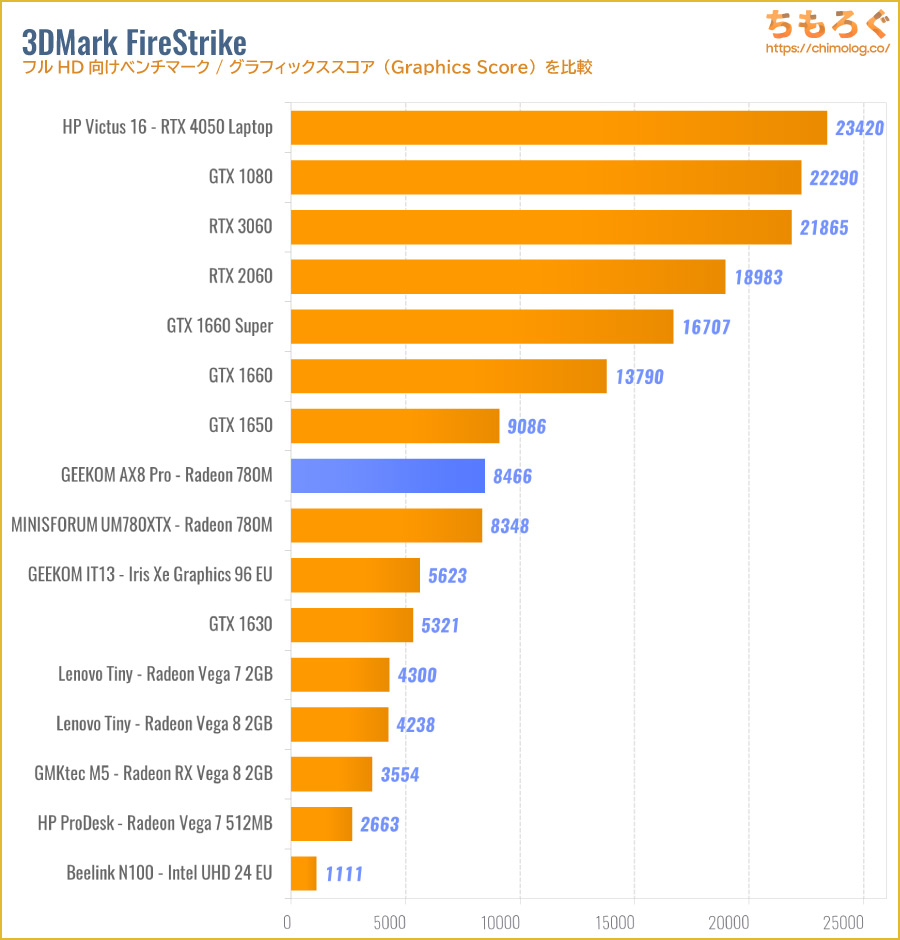
「FireStrike」のスコアで他のグラフィックボードを比較してみた。
従来のRadeon Vega世代から約2倍の性能になり、デスクトップ版のGTX 1650に迫るスコアです。
| 3DMarkNight Raid / 普通のパソコン向け | 結果 | 画像※クリックで画像拡大します |
|---|---|---|
| GEEKOM AX8 Pro (Radeon 780M) | 36761 GPUスコア | 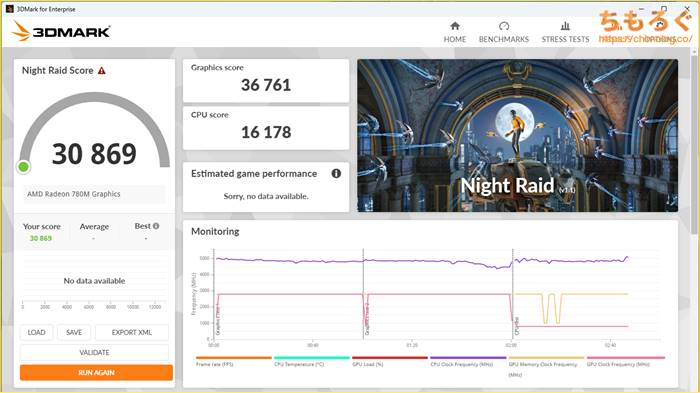 |
| MINISFORUM UM780 XTX (Radeon 780M) | 33889 GPUスコア | 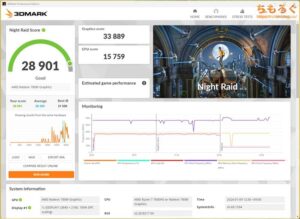 |
| GEEKOM Mini IT13 (Intel Iris Xe 96EU) | 19438 GPUスコア | 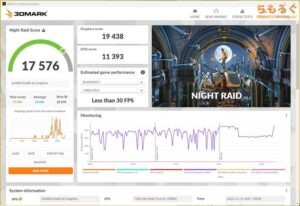 |
やや負荷の軽い「Night Raid」の結果です。GPUスコアは36761点で、負荷の軽いゲームは余裕で動きます。
| 3DMark Wild Life / 普通のパソコン向け | 結果 | 画像※クリックで画像拡大します |
|---|---|---|
| GEEKOM AX8 Pro (Radeon 780M) | 18394 GPUスコア | 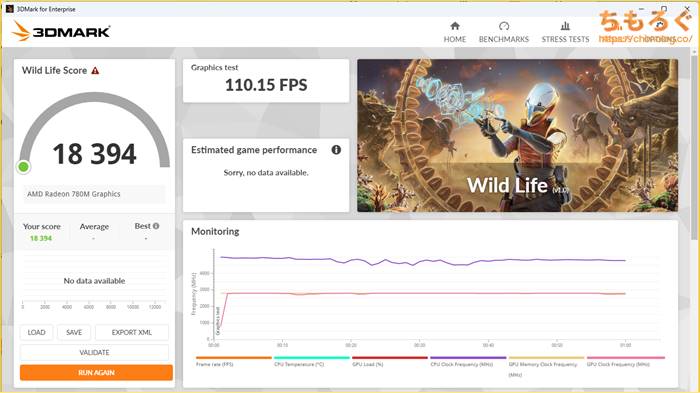 |
| MINISFORUM UM780 XTX (Radeon 780M) | 16179 GPUスコア |  |
| GEEKOM Mini IT13 (Intel Iris Xe 96EU) | 12535 GPUスコア |  |
マルチプラットフォーム対応のGPUベンチマーク「Wild Life」の結果は、GPUスコアが18394点でした。
| FF14 暁月のフィナーレ | 結果 | 画像※クリックで画像拡大します |
|---|---|---|
| GEEKOM AX8 Pro (Radeon 780M) | 8810(快適) 平均62.6 fps | 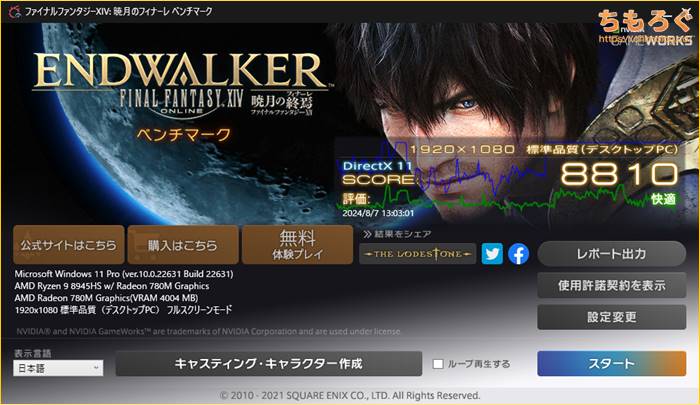 |
| MINISFORUM UM780 XTX (Radeon 780M) | 8330(快適) 平均59.3 fps |  |
| GEEKOM Mini IT13 (Intel Iris Xe 96EU) | 7513(やや快適) 平均53.4 fps |  |
「FF14:暁月のフィナーレ」を標準品質(デスクトップPC)モードでテスト。スコアは8810点でした。
実際にゲームをプレイして性能をテスト
| Apex Legends 射撃訓練場でテスト | |
|---|---|
 | |
| フルHD (中設定) | 平均:59.1 fps (下位1%:22.9 fps) |
| フルHD (低設定) | 平均:66.0 fps (下位1%:24.1 fps) |
Apex Legendsは中~低設定で平均60 fps前後です。実際のプレイシーンだともう少し伸びます。
| オーバーウォッチ2 マップ「KING’S ROW(4 vs 4)」で撃ち合い | |
|---|---|
 | |
| フルHD (ノーマル設定 + 100%) | 平均:100.9 fps (下位1%:80.2 fps) |
オーバーウォッチ2はノーマル設定(レンダリング100%)でテスト。フルHDで平均100 fpsでした。
| VALORANT マップ「トレーニングエリア」でテスト | |
|---|---|
 | |
| フルHD (最高設定 + MSAA x4) | 平均:126.9 fps (下位1%:92.8 fps) |
| フルHD (最高設定 + MSAA x2) | 平均:146.2 fps (下位1%:108.5 fps) |
VALORANTは最高設定で平均127 fps、MSAAをx2に下げると平均146 fpsでした。ゲーミングモニターでプレイできるレベルの性能。
| 原神(Genshin Impact) マップ「神に捨てられた殿閣」でテスト | |
|---|---|
 | |
| フルHD (プリセット:高) | 平均:61.1 fps (下位1%:45.7 fps) |
| フルHD (プリセット:中) | 平均:74.1 fps (下位1%:58.4 fps) |
| フルHD (プリセット:低) | 平均:99.3 fps (下位1%:71.8 fps) |
原神はマップ「神に捨てられた殿閣」にてテスト。フルHD(プリセット:高)で平均61 fps、フルHD(プリセット:中)で平均74 fpsでした。
プリセット:低まで下げると平均100 fps近いです。
| 崩壊スターレイル マップ「星槎海中枢」でテスト | |
|---|---|
 | |
| フルHD (プリセット:高) | 平均:51.2 fps (下位1%:29.4 fps) |
| フルHD (プリセット:中) | 平均:77.8 fps (下位1%:48.9 fps) |
| フルHD (プリセット:低) | 平均:102.6 fps (下位1%:75.3 fps) |
崩壊スターレイルはマップ「星槎海中枢」にてテスト。フルHD(プリセット:高)で平均51 fps、フルHD(プリセット:中)で平均78 fpsでした。
プリセット:低なら平均103 fpsでヌルヌルと動きます。実際のゲームプレイはターン制バトルが多くを占めるため、実用上の使用感はなおさら問題ないです。
| マインクラフト 「PORTAL PIONEERS RTX」でテスト | |
|---|---|
 | |
| フルHD (32チャンク + バニラ) | 平均:171.8 fps (下位1%:108.4 fps) |
| フルHD (16チャンク + バニラ) | 平均:237.8 fps (下位1%:142.9 fps) |
マインクラフト(Bedrock Edition)は、フルHD(32チャンク描写)で平均172 fps、フルHD(16チャンク描写)で平均238 fpsです。
| ストリートファイター6 「LUKE vs RYU」でテスト | |
|---|---|
 | |
| フルHD (NORMAL設定) | 平均:39.6 fps (下位1%:11.6 fps) |
| フルHD (LOW設定) | 平均:59.9 fps (下位1%:56.8 fps) |
ストリートファイター6(FIGHTING GROUNDモード:60 fps上限)は、フルHD(NORMAL設定)で平均40 fps、フルHD(LOW設定)でほぼ60 fpsです。
まとめ:Radeon 780Mのゲーム性能は優秀
Radeon 780M(768コア)のゲーミング性能はかなり優秀です。
マインクラフトやVALORANTなど軽いゲームは平均100 fpsを軽く超えます。比較的重たい原神や崩壊スターレイルは中画質で平均60 fps前後、設定を落とすと平均100 fps以上を狙えます。
最新グラフィックのAAAゲームはやや厳しいですが、平均30 fps程度なら設定をがっつり下げてなんとか可能です。
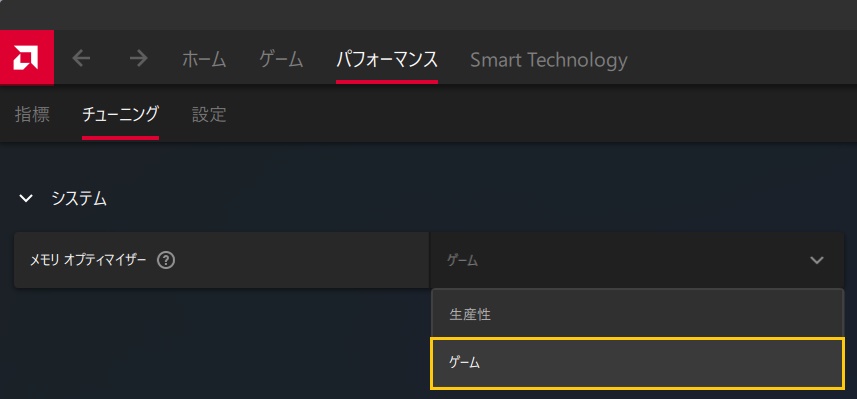
プリインストール済みの「Radeon Software」の設定を開きます。パフォーマンスタブ > チューニング > システム > メモリオプティマイザーをクリック。
メモリオプティマイザー設定を「生産性」から「ゲーム」に切り替えて、パソコンを再起動します。
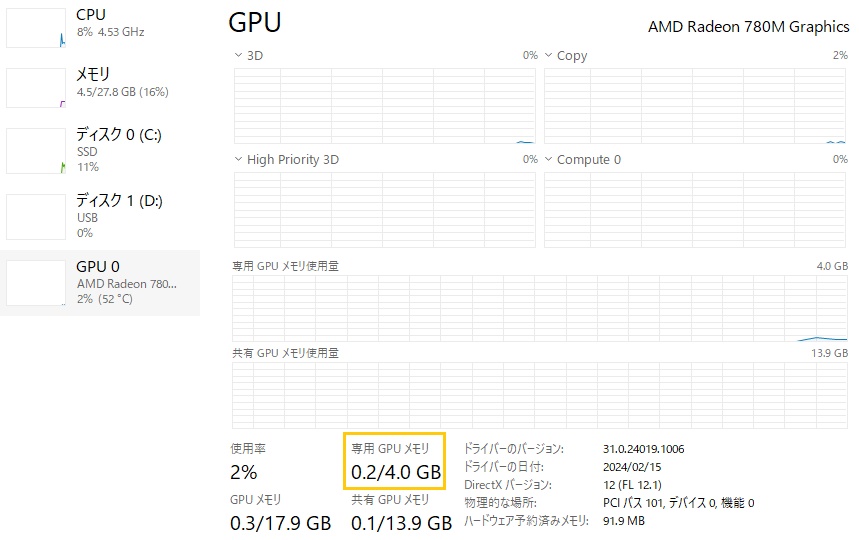
再起動後、内蔵グラフィックスに割り当てられるVRAM容量が「4 GB」に底上げされ、ゲーム性能の安定性が改善されます。
メモリ容量が16 GBあるとVRAMを2 GBに、32 GBならVRAMを4 GBに変更するようです。
GEEKOM AX8 Proの温度と騒音
動作温度をチェック
| ベンチマーク中のCPU温度 ※CPUに100%の負荷がかかった状態 |
|---|
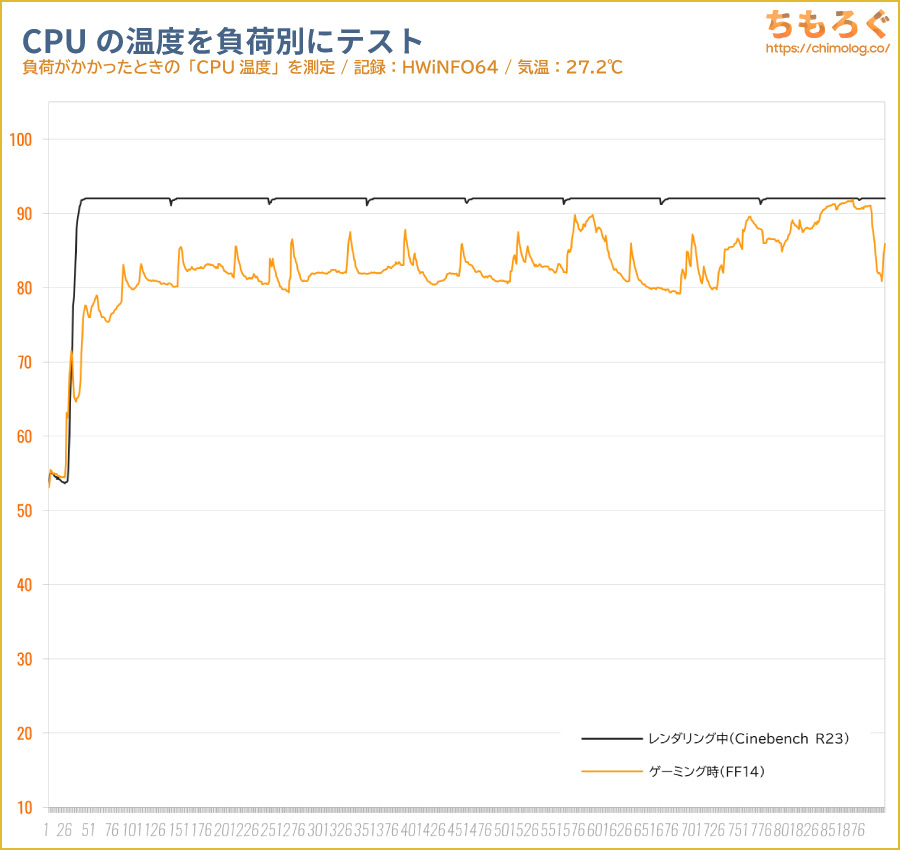 |
|
CPUに100%の負荷がかかるCinebench R23ベンチマーク中のCPU温度は最大で92℃、平均91.3℃です。
内蔵グラフィックスにも負荷がかかるFF14ベンチマークでは、最大91.9℃、平均82.9℃です。
90℃近い温度はかなり高い印象を受けるものの、AMDいわく100℃まで動作保証(Tjmax:100℃)されています。90℃を超える程度なら問題ありません。
| 負荷時の電力制御 ※クリックで画像拡大します | |
|---|---|
| CPU側 | 内蔵GPU側 |
 | 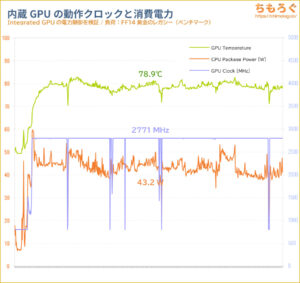 |
|
|
GEEKOM AX8 Proの電力制御をチェック。CPUクロックは一貫して3900 MHz前後で安定しています。サーマルスロットリングも発生しません。
内蔵GPUのクロックは平均2770 MHzでこちらも見事に安定しています。
厚み35.3 mmの薄型ケースながら、パフォーマンス重視の電力制御を採用している様子です。

サーモグラフィーカメラで負荷時の放熱をチェック。側面のスリットから吸い込んで、背面(リアパネル)にある大きな排気口から勢いよく熱風を吹き出しています。

背面(リアパネル)側に、大きな排気口があります。ファンヒーターのような暖かい風が吹き出していて、冬場は手元の暖房代わりに使えます。

吹き出した熱気でデスクが温まっている様子。

高負荷時のACアダプターの表面温度です。もっとも熱いエリアで55℃前後です。特に問題なし。
静音性能を騒音計で検証

| 動作音(騒音)をテスト (本体から50 cmの距離で測定) | ||
|---|---|---|
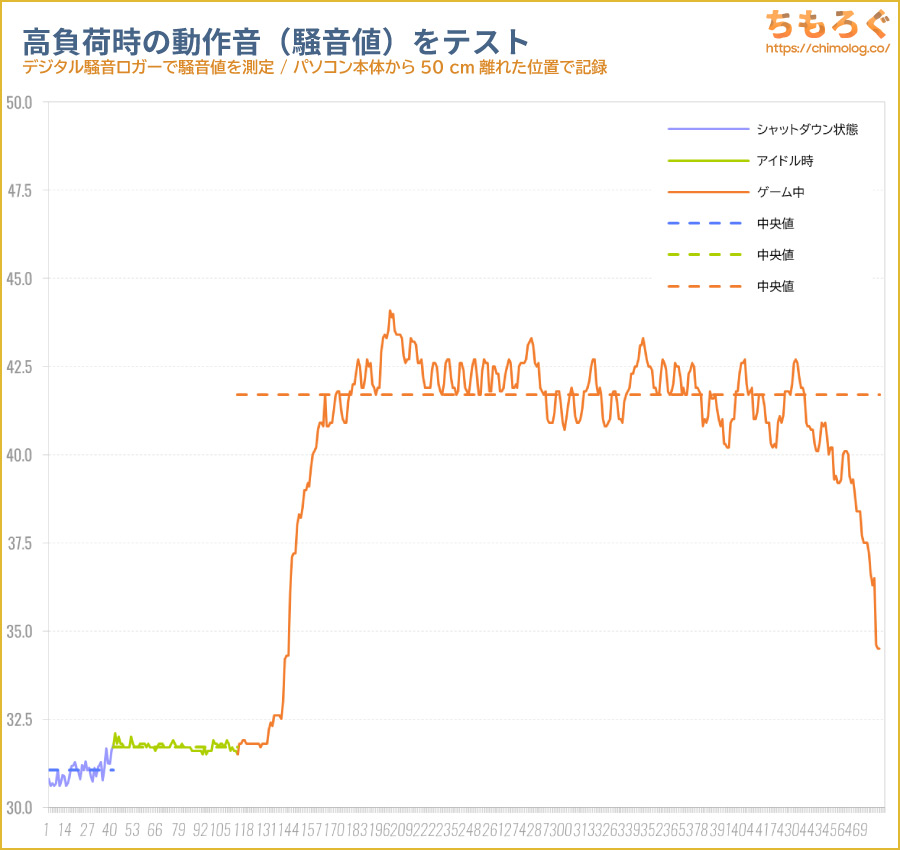 | ||
| シャットダウン (電源オフ時) | インターネット (Youtubeを表示) | ゲームプレイ中 (FF14:暁月ベンチ) |
| 31.0 dB | 31.7 dB | 41.7 dB |
校正済みのデジタル騒音メーターを使って「GEEKOM AX8 Pro」の動作音(騒音レベル)を、シーン別に測定しました。それぞれの測定結果は中央値です。
動作音の比較(ゲーム中)
| 騒音値(dBA) | 評価 | 目安 |
|---|---|---|
| 30 ~ 32.49 | 極めて静か | 耳を近づければ聞こえるレベル |
| 32.5 ~ 34.9 | 静か | ファンが回っているのが分かる |
| 35 ~ 39.9 | やや静か | 扇風機を「小」で回したくらい |
| 40 ~ 42.49 | 普通 | エアコンよりは静かな音 |
| 42.5 ~ 44.99 | やや騒音 | エアコンの動作音に近い |
| 45 ~ 50 | 騒がしい | 扇風機を「中~大」で回した音 |
| 50 ~ | うるさい・・・ | 換気扇を全力で回した音 |
厚み35.3 mmの薄さでパフォーマンス重視の電力制御、と聞いた時点で分かりきっている結果に。高負荷時は冷却ファンが勢いよくぶん回っています。
「サーーーー」とテレビの砂嵐音に近い風切音です。周波数がやや高いノイズなので、ノイズキャンセリングイヤホン等でかんたんに除去できます。
一方、オフィスソフトやブラウザでYoutubeを見るくらいの軽い負荷であれば、冷却ファンはあまり回らないです。静音なままサクサクとした体感性能です。
テストで測定された41.7 dB(中央値)は「普通(40~42.49 dB)」に分類されます。
パソコン本体をPCモニター裏面にVESAマウントで取り付けるなど、GEEKOM AX8 Proとの間に遮蔽物がある置き方なら、もう少しマシになるかもしれませんが基本的に動作音は大きいです。

コンセント経由の消費電力をテスト
| 消費電力 (ACアダプター接続時) | ||
|---|---|---|
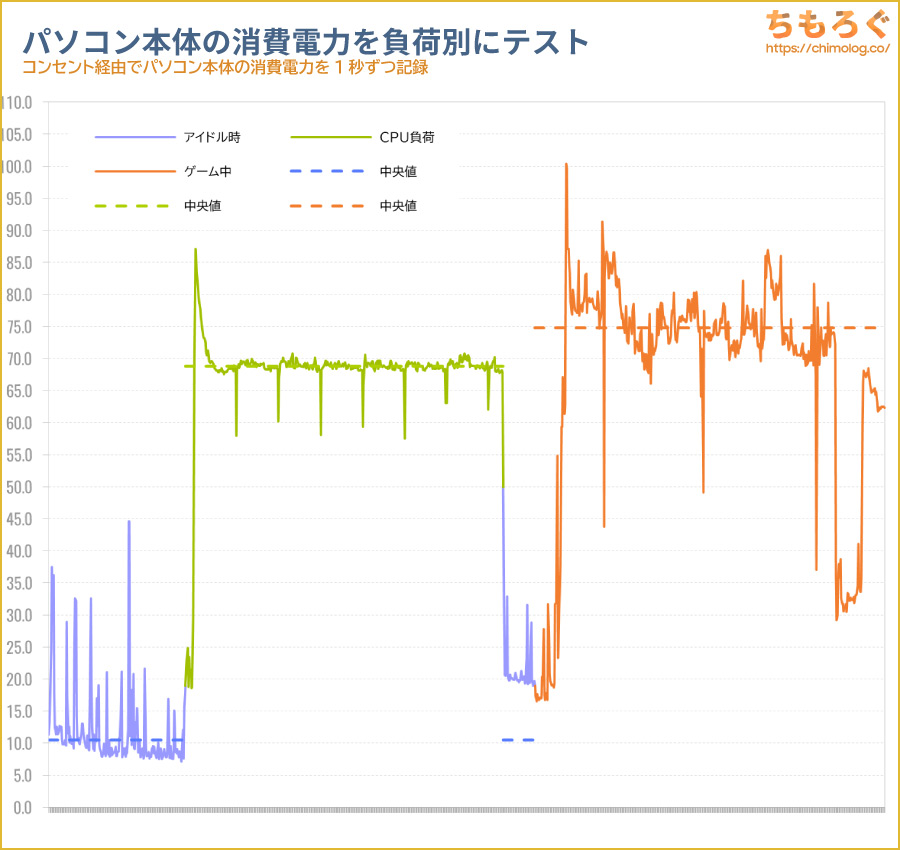 | ||
| アイドル時 (デスクトップ画面) | CPU負荷 (Cinebench R23) | ゲームプレイ中 (FF14ベンチ) |
| 8~20 W | 68~69 W | 70~79 W |
ACアダプター接続時の消費電力はアイドル時でおよそ11 W前後、Cinebench R23でCPUに負荷をかけて69 W前後ほど。
ゲームプレイ(内蔵GPU)時の消費電力はさらに伸びて75 W前後です。
なお、USB Type-CでUSB PD(最大15 W)を使ったり、ポータブルSSDを挿し込むと追加で20 Wほど増える場合があります。
まとめ:Windows版Mac Mini(M2)に近い存在

「GEEKOM AX8 Pro」のデメリットと弱点
- 重量級ゲーミングは厳しい
- 高負荷時の動作音が大きい
- SATA SSDを増設できない
- USB PDで動作するモードがない
- SDカードスロットなし
(ケースを開封すると使用可) - 物足りない拡張性
- 定価がやや高い
(セール価格が前提)
「GEEKOM AX8 Pro」のメリットと強み
- Ryzen 9 8945HS(8コア16スレッド)
- 飛び抜けたビルドクオリティ(金属筐体)
- 標準で32 GBメモリを搭載
- 容量2 TBの超高速NVMe SSD
- オフィス用途に十分すぎる性能
- フルHDゲーミングが割と動く
- 手のひらサイズで置き場に困らない
- 充実のインターフェイス
- USB 40 Gbpsポート
- 2.5G LANポート
- VESA変換マウントキット付属
- M.2 SSDにヒートシンク搭載
- 消費電力が少ない
- Windows 11 Pro(OEM版)
- メーカー保証3年
GEEKOM AX8 Proは、Windows版Mac Mini(M2モデル)に相当します。
容量わずか0.5リットルしかない超小型で高級感ある金属シャーシに、高クロック化されたRyzen 9 8945HS(Radeon 780M)によるパワフルな性能。まるでMac Miniのような小型PCです。

インターフェイスも充実しています。
USB 40 Gbpsポート、2.5G LAN、Wi-Fi 6E(最大1.9 Gbps)、HDMI 2.0(最大4K 160 Hz)など。最近のハイエンドミニPCで求められるインターフェイスを備えます。
唯一目立った弱点は高負荷時の動作音です。厚み34.3 mmの薄型設計ゆえの物理的制約ですが、CPU性能をマイルドに抑える代わりに静音性を得るモードを用意していれば良かったでしょう。
とにかく高級感と小さなサイズ感にこだわった、ミニマムスタイルなデスクセットアップに最適な超小型マシンです。
以上「GEEKOM AX8 Proレビュー:Ryzen 9 8945HSで体感性能が凄まじいミニPC」でした。


コスパ重視なら「Ryzen 7 8845HS」
本機に搭載の「Ryzen 9 8945HS」と、下位モデルに入ってる「Ryzen 7 8845HS」の違いはもっぱら動作クロックです。
CPUと内蔵GPUの最大ブーストクロックが0.1 GHz(100 MHz)違うだけで、体感できる性能にほとんど差はありません。
だから、レビュー機のRyzen 9モデルはコスパが悪いです。
ミニPCのおすすめレビュー記事









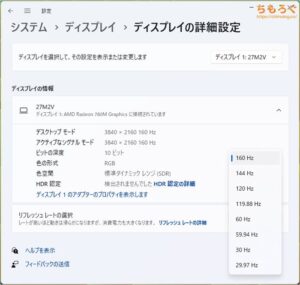
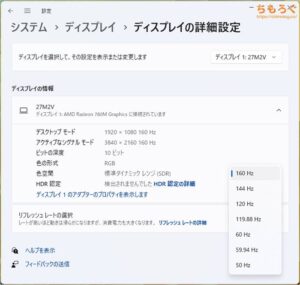
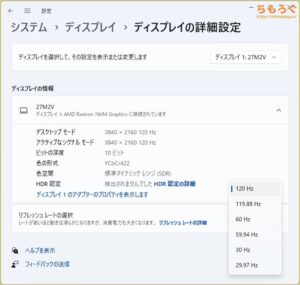
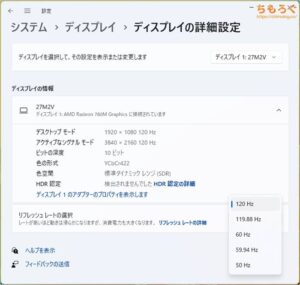

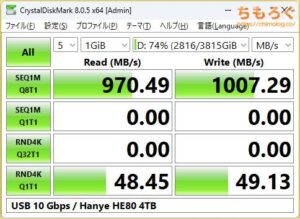



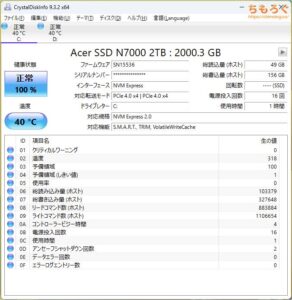












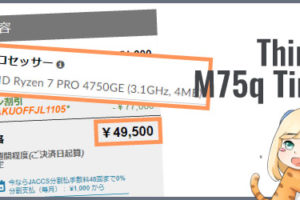







 おすすめゲーミングPC:7選
おすすめゲーミングPC:7選 ゲーミングモニターおすすめ:7選
ゲーミングモニターおすすめ:7選 【PS5】おすすめゲーミングモニター
【PS5】おすすめゲーミングモニター NEXTGEAR 7800X3Dの実機レビュー
NEXTGEAR 7800X3Dの実機レビュー LEVEL∞の実機レビュー
LEVEL∞の実機レビュー GALLERIAの実機レビュー
GALLERIAの実機レビュー 【予算10万円】自作PCプラン解説
【予算10万円】自作PCプラン解説 おすすめグラボ:7選
おすすめグラボ:7選 おすすめのSSD:10選
おすすめのSSD:10選 おすすめの電源ユニット10選
おすすめの電源ユニット10選

 「ドスパラ」でおすすめなゲーミングPC
「ドスパラ」でおすすめなゲーミングPC

 やかもちのTwitterアカ
やかもちのTwitterアカ



スペック表のレビュー機の内蔵GPU部分は誤記ですかね?
誤記ですね・・・。Radeon 780Mに修正しました。
連日の更新お疲れ様です
Pixio PX278 Waveのレビュー楽しみに待ってます
記事の趣旨的に関係ないけど、α7Cは1型でも一眼レフでもない…
Quiet Modeでの動作音の紹介もあればより参考になります